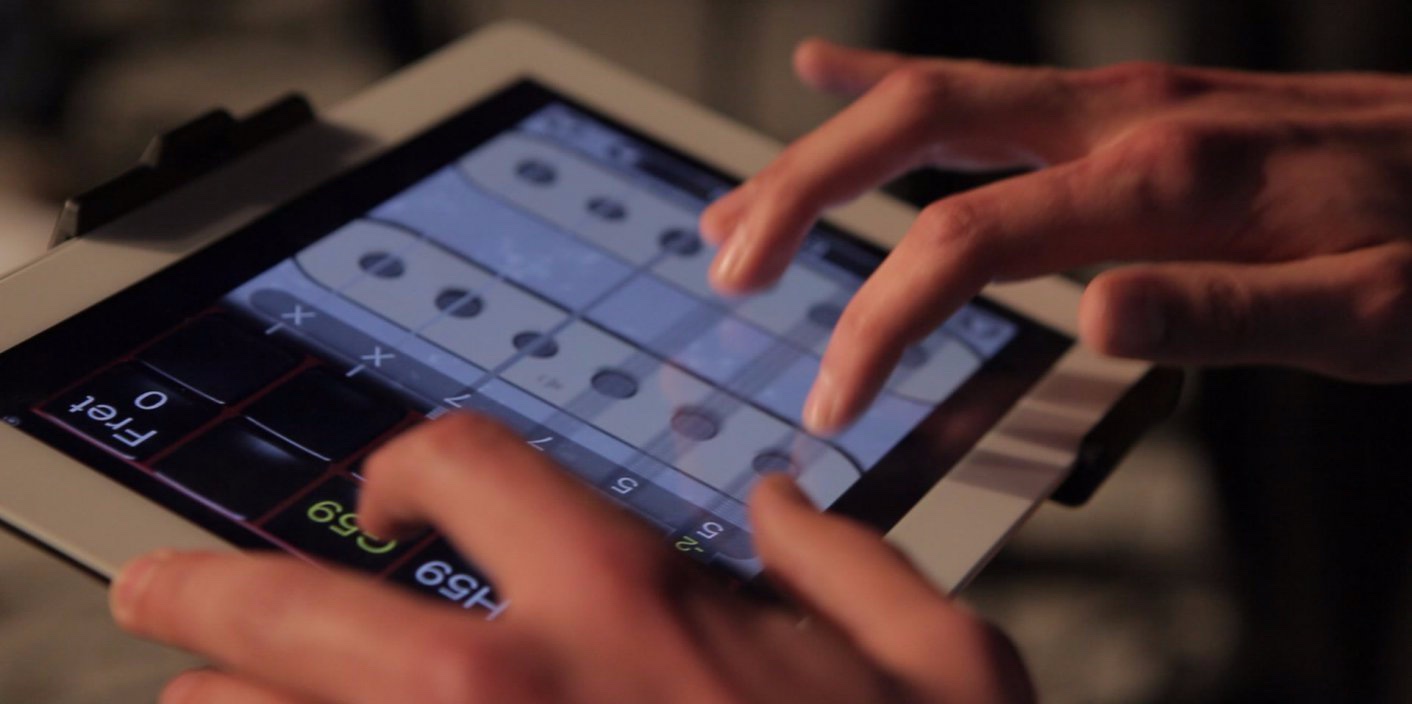
Den i Sverige utvecklade appen Aum är en veritabel schweizisk armékniv när det gäller ljud och musik på Apples mobila apparater. På håll kan appen se ut om en simpel ljudmixer. Men skenet bedrar.
Aum är mer som en kopplingscentral mellan instrument, effekter och inspelningsprogram i din iPad eller iPhone. Och det kan verkligen behövas.
Utbudet av instrument och effekter är enormt. Tack och lov är prisläget för ljudappar ett par snäpp lägre än för pluggar till ditt inspelningsprogram i datorn, så det går att testa sig fram utan bli ruinerad på kuppen. Vissa appar är till och med helt och hållet gratis.
I dagsläget har Aum stöd för Inter-app Audio, virtuell midi, Audio Unit v3-pluggar, Audiobus, Audioshare, Ableton Link, virtuell midi och ljudfilsuppspelning. Kanske fikonspråk för dig som är ny när det gäller musikskapande på iOS, men ju fler tekniker som stöds, desto bättre, eller hur?
Aum kan även synkronisera appar med extern hårdvara, som traditionella synthar och trummaskiner. Självklart går det att skicka ljud in och ut med Aum via ljudkort och vidare till dator om du har sådan hårdvara tillgänglig. Så, exempelvis kan ljudet från apparatens mikrofon (eller ansluten mick eller instrument) ta vägen via Aum och sedan spelas in. I mer avancerat användande kan du ha Aum som hjärtat i en ultrakompakt inspelningsstudio för både ljud och midi om du kopplar på ett inspelningsprogram i form en av app, som Garageband eller Cubasis. Men det ska vi kika på en annan gång.
Nu är det hög tid att testa Aum ihop med en bunt med appar och kolla hur det går till och vad det är som händer. Häng med!
1. Skaffa appen
I Apple nätbutik App Store hittar du appen om du söker på Aum Audio Mixer. Appen kostar 229 kronor och tillhör därmed det lite dyrare segmentet. Men kostar det så smakar det, som bekant. Ladda ned Aum och installera det.
2. Sätt igång
När du startar Appen ser du endast ett stort, fett plustecken. Tryck på det så får du en meny när du kan välja mellan Audio, Midi eller Import. Välj Audio. De andra menyvalen gäller om du tänker starta med en midi-app eller en ljudfil, vilket inte är aktuellt just nu.
3. Välj källa
Nu ser du Aum:s huvudfönster där, så att säga, all action äger rum. Börja med att välja ljudkälla. Tryck på den övre, största cirkeln som har ett plus inuti sig.
4. Instrument-format
I just det är exemplet startar vi med att välja en Audio Unit Extension. Det blir Arturias intrumentplugg iSem, men det går precis lika bra med vilken app som helst som är kompatibel med Aum och således dyker upp bland menyerna. Tänk på att klicka på de tre strecken till höger om cirkeln och lägga till ett keyboard så att du kan spela på tangentbordet på skärmen.
5. Lägg till effekter
Den är i princip samma manöver att lägga till en effekt till din instrumentkälla som att addera själva instrumentet. Vi väljer Audio Damage rätt hårda kompressor Rough Rider (som dessutom är gratis). Vill du lägga till fler effekter som en kedja så drar du bara den första cirkeln uppåt så uppenbarar ett nytt plus för en ny effekt och så vidare.
6. Upprepa processen
Arturia iSem är en utmärkt basmaskin med arpeggio som synkar med tempot. Nu är det dags för ett beat och vi bestämmer oss för den utmärkta trummaskinspluggen Elastic Drums från Og Sus. För lite extra krydda adderar vi även Bram Bos fm-synth Ruismaker. Spara din session genom att trycka på de tre lodräta strecken upp i högra hörnet och döp din första Aum-patch.
7. Jamma!
Om du trycker på respektive ljudkällas cirkel får du upp apparnas gränssnitt precis som öppnat dem som vanligt, utan Aum. Välj rätt syntljud, trumpattern och så vidare. När du trycker på play-knappen uppe i den vänstra hörnet startar apparna och sequencer-klockor synkar.
8. Spela in
När du fått till något som du kan leva med så är det dags att spela in. Tryck på rec-knapparna till vänster om utgångscirklarna längst ned i huvudfönstret. Spela in så långt som du vill. När trycker på stopp så ligger dina olika kanaler som separata filer i filmenyn upp i det högra hörnet. Ljudfilerna heter samma sak om det du döpt hela projektet till men med tillägg för kanal, datum och tid.
Mer om Aum (och flera andra av företagets produkter):
http://kymatica.com/
Mer om iOS/iPhone/iPad
www.apple.se


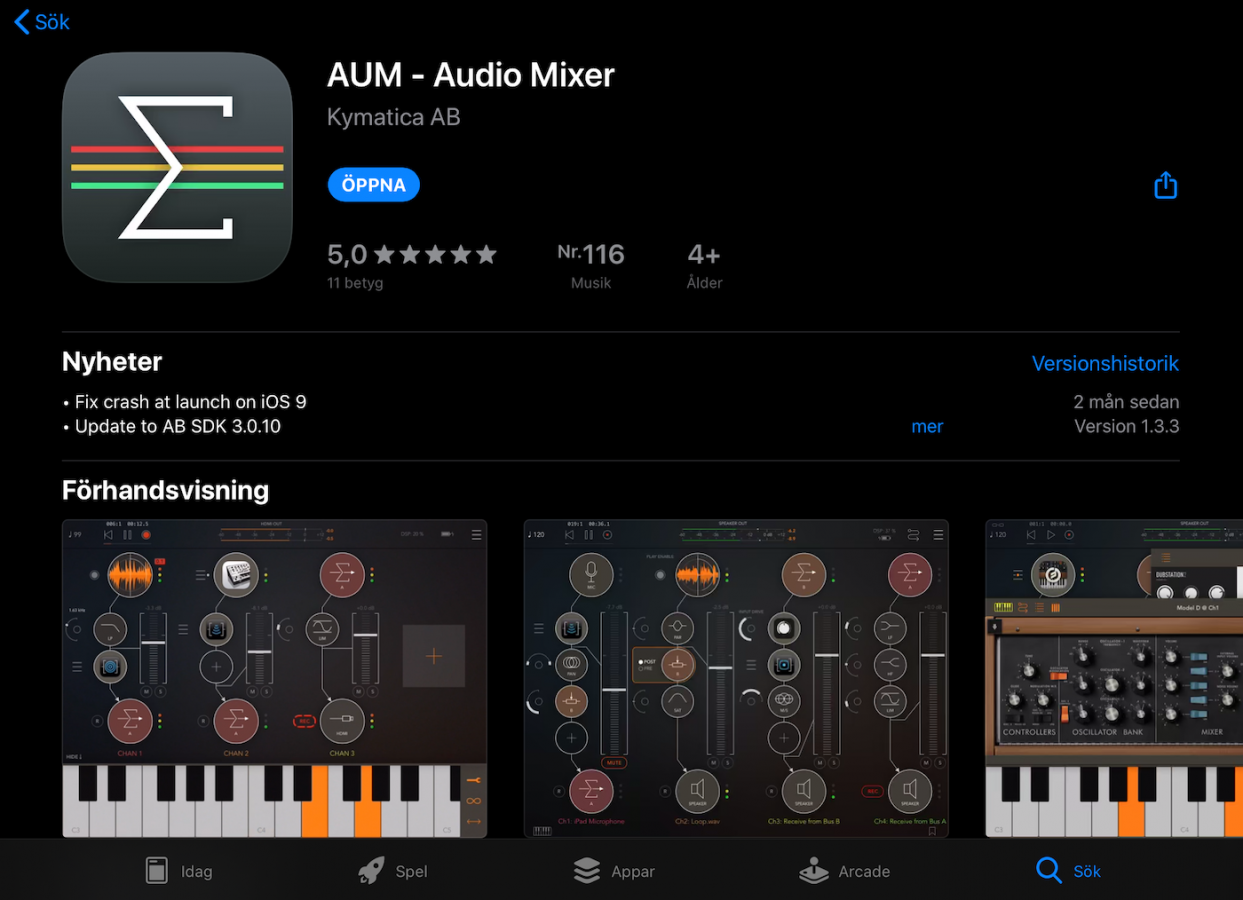

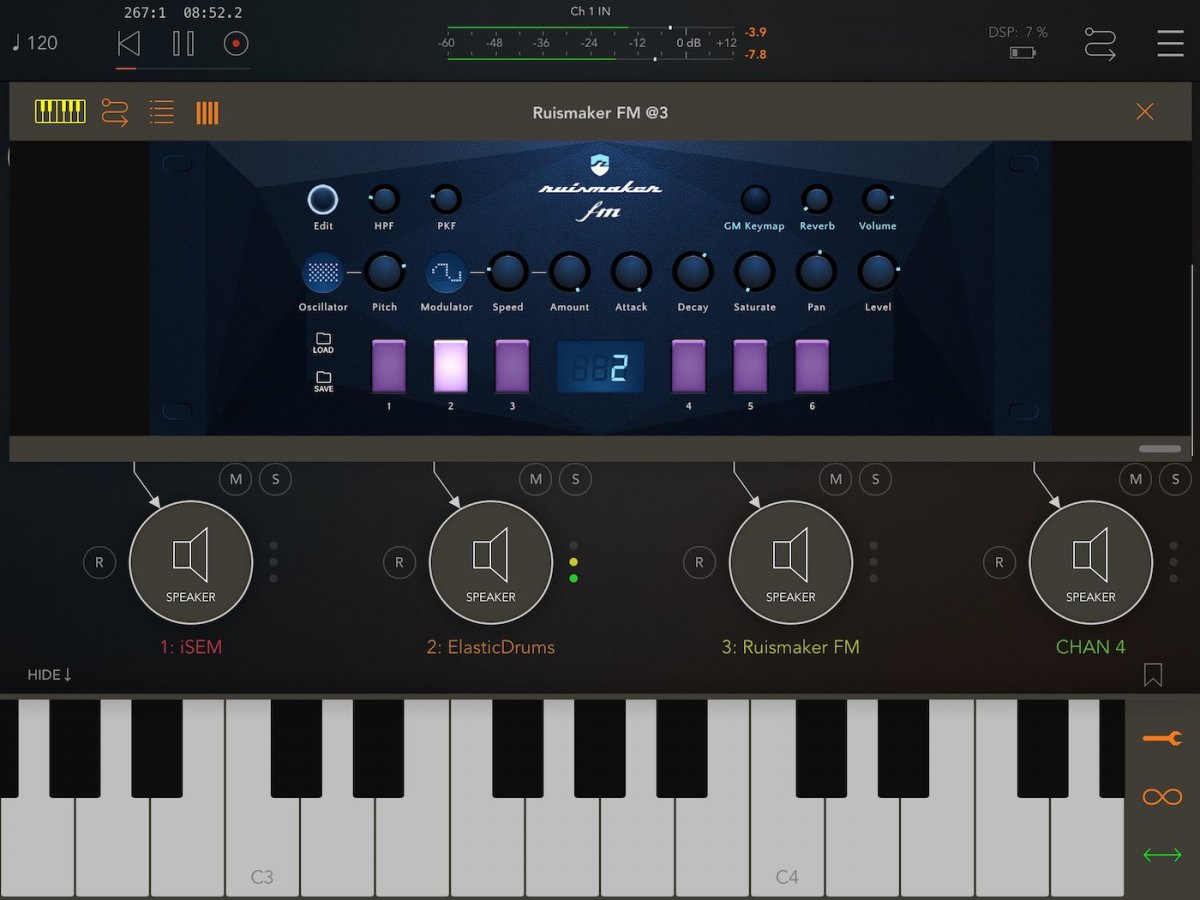










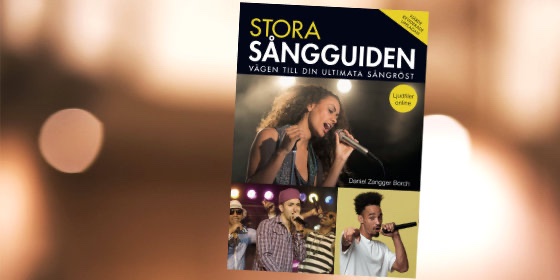

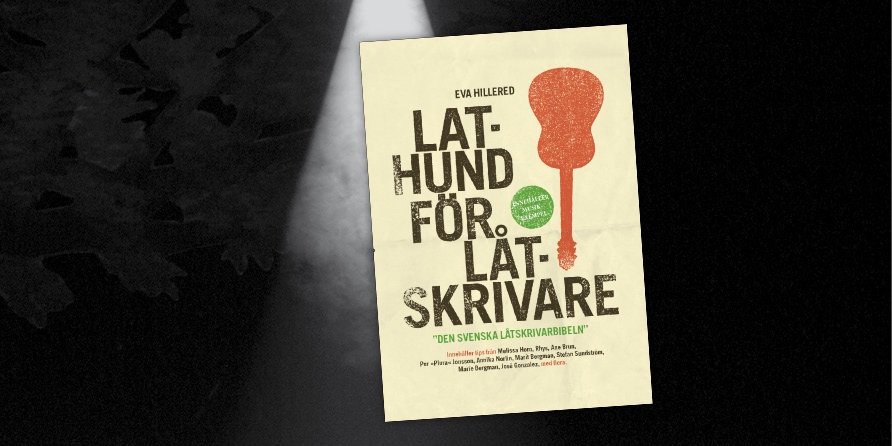
Recommended Comments
Det finns inga kommentarer att visa
Bli medlem (kostnadsfritt) eller logga in för att kommentera
Du behöver vara medlem för att delta i communityn
Bli medlem (kostnadsfritt)
Bli medlem kostnadsfritt i vår community genom att registrera dig. Det är enkelt och kostar inget!
Bli medlem nu (kostnadsfritt)Logga in
Har du redan en inloggning?
Logga in nuLogga in här.